电脑许多设置操作都可以通过控制面板来完成,不过,随着Windows 10和Windows 11的更新,微软将设置界面逐步整合到“设置”应用中,这使得不少用户发现控制面板越来越“隐蔽”,不知道该从哪里打开。那么,电脑控制面板到底在哪?本文将为你全面解析控制面板的位置以及多种打开方式。

一、控制面板是什么?
控制面板(Control Panel)是Windows系统中的传统系统设置界面。它集合了多项系统配置模块,如系统安全、设备管理、程序卸载、网络和共享中心等功能。虽然在Win10和Win11中微软开始推广新的“设置”界面,但控制面板仍然存在,并保留了许多高级选项。
二、控制面板在哪?不同版本的打开方式
1、通过开始菜单搜索打开(通用方法)
适用于Windows 7、Windows 10和Windows 11的方法:
步骤一:点击屏幕左下角的【开始菜单】(或按键盘Win键)
步骤二:在搜索框输入“控制面板”或“Control Panel”
步骤三:在结果中点击“控制面板”即可打开
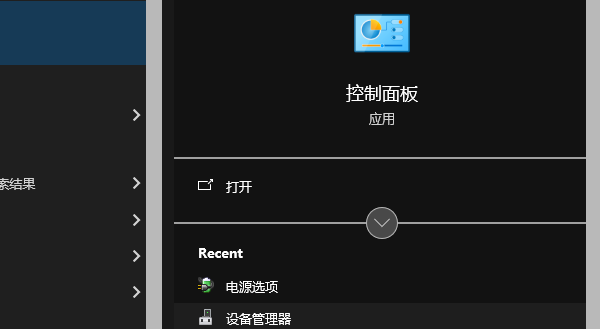
这是最稳定也是最推荐的方式,无论系统如何变化都可以使用。
2、使用运行窗口打开控制面板
如果你更喜欢快捷操作:
①、按下【Win+R】组合键,打开运行窗口
②、输入命令:control
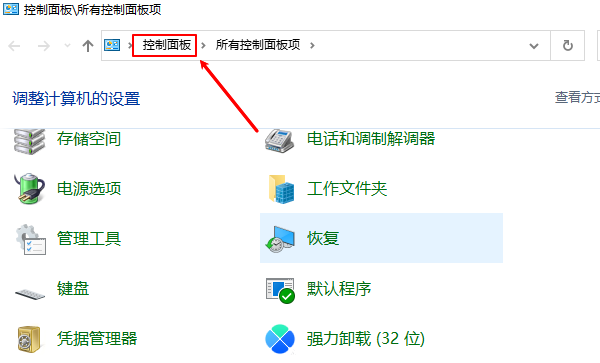
③、按下【Enter】键,系统就会直接打开控制面板
这是最简洁快速的方法之一,不需要任何图形界面操作。如果你在电脑打开控制面板过程中,觉得电脑比较卡顿打开缓慢,建议及时更新下相关硬件驱动修复问题。这里可通过工具“驱动人生”点击扫描快速硬件型号匹配电脑操作系统完成安装。示例如下:

 好评率97%
好评率97%  下载次数:4777940
下载次数:4777940 ①、点击上方按钮,下载安装打开“驱动人生”切换到-驱动管理栏目,点击立即扫描选项;
②、软件会自动识别存在问题的硬件驱动,推送相应的驱动更新到列表,用户选择升级驱动便可以;
3、通过文件资源管理器进入
①、打开【此电脑】或任意文件夹
②、在地址栏输入:控制面板或Control Panel,然后按Enter
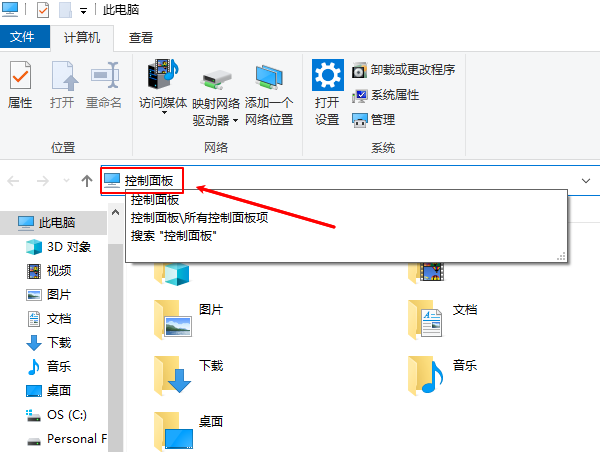
③、系统会自动跳转至控制面板主界面
这种方法适合习惯在资源管理器中快速跳转的用户。
4、从设置界面跳转
虽然控制面板在新版Windows中不再作为主要入口,但依然可以通过“设置”跳转进入:
①、打开【设置】(快捷键Win+I)
②、找到相关功能,例如“程序和功能”、“设备”、“网络”,点击后有些项目会自动跳转至控制面板的子界面
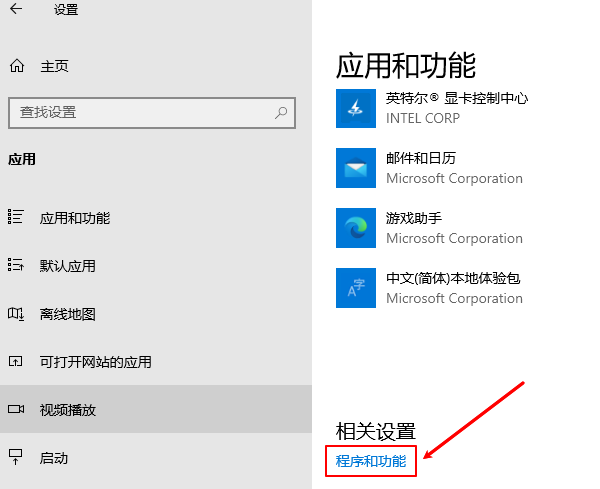
例如,点击“程序>程序和功能”即可跳转到控制面板中的卸载界面
这种方式主要适合逐步深入设置的用户。
5、在任务管理器中打开
①、按下【Ctrl+Shift+Esc】打开任务管理器
②、点击左上角“文件”>“运行新任务”
③、输入命令:control,勾选“以系统管理权限创建此任务”,点击确定
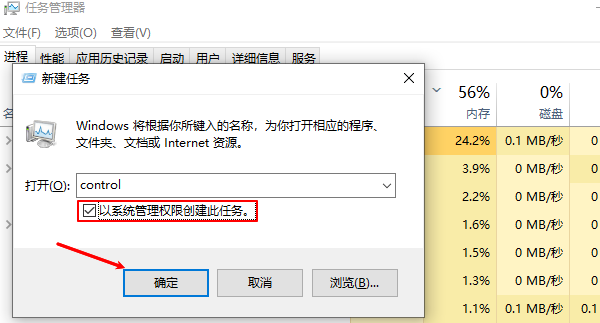
此方法适用于桌面卡顿、资源占用高时仍需访问控制面板的场景。
三、控制面板使用小技巧
1、创建控制面板快捷方式
你可以把控制面板固定到任务栏或开始菜单:
①、搜索“控制面板”后,右键点击图标
②、选择“固定到开始”或“固定到任务栏”,以后点击一次即可快速打开

2、查看方式切换
打开控制面板后,右上角有“查看方式”选项,可以选择“类别”、“大图标”或“小图标”:
①、类别:适合新手用户,按功能分类显示
②、大图标/小图标:适合熟悉Windows设置的用户,按项目名称直接展示所有选项
四、为什么控制面板找不到了?
很多用户在Windows 10或Windows 11中表示控制面板“消失”了,实际上并不是删除了,而是微软在更新中将它的位置变得更加隐蔽,并将大部分设置转移到了“设置”应用中。这是微软为了让设置界面统一而进行的系统架构优化。
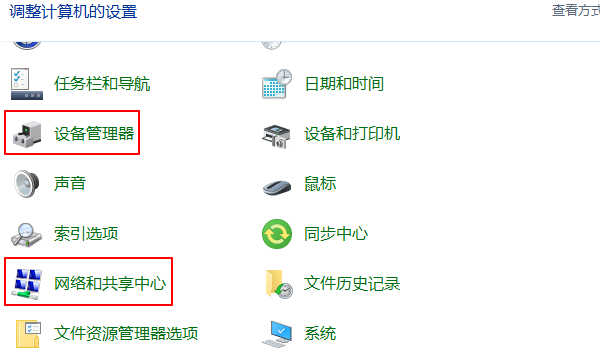
不过,许多高级功能仍然保留在控制面板中,比如“设备管理器”、“电源选项高级设置”、“网络和共享中心”等,尤其对于企业或高级用户来说,控制面板依旧是不可或缺的。
以上就是电脑控制面板在哪,五种打开方法教你。当你遇到网卡、显卡、蓝牙、声卡等驱动问题时,可以使用“驱动人生”进行检测和修复。该软件不仅支持驱动的下载与安装,还提供驱动备份等功能,帮助你更灵活地管理电脑驱动。



